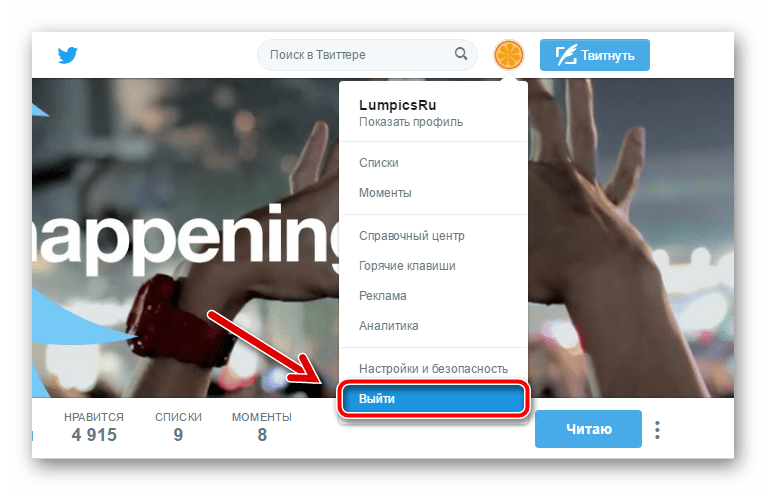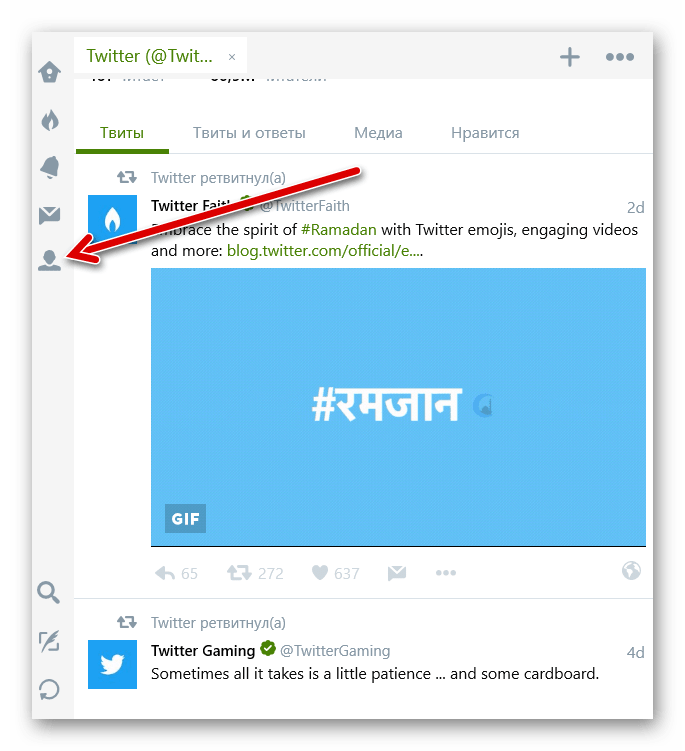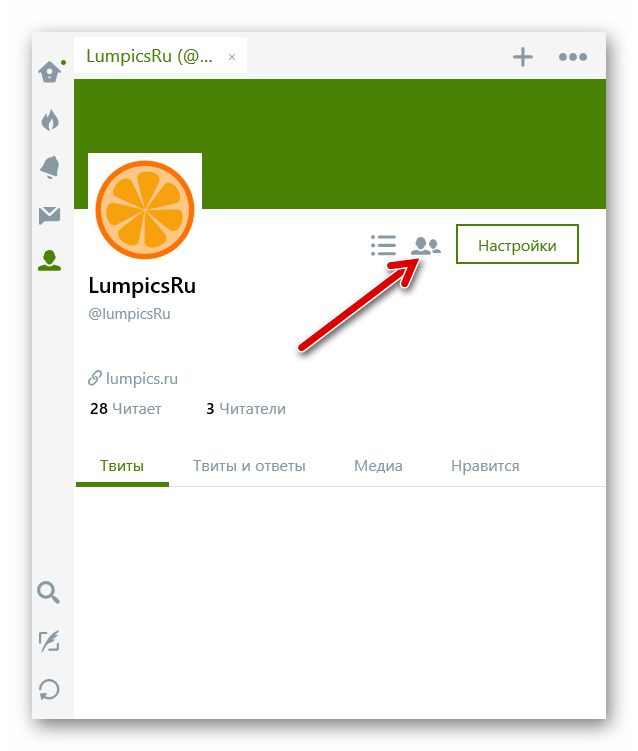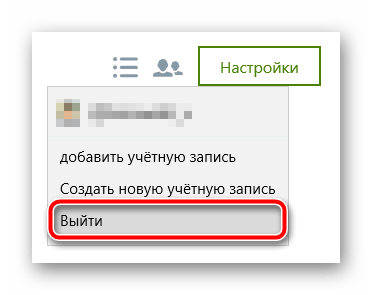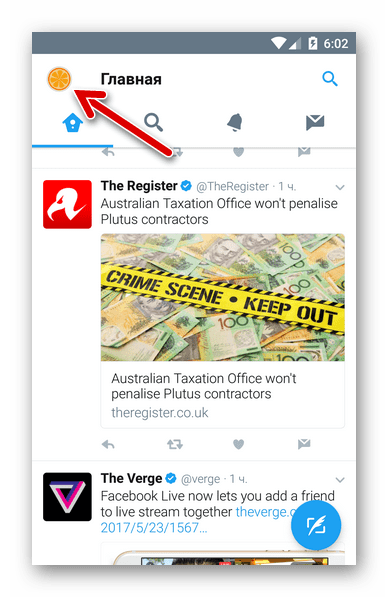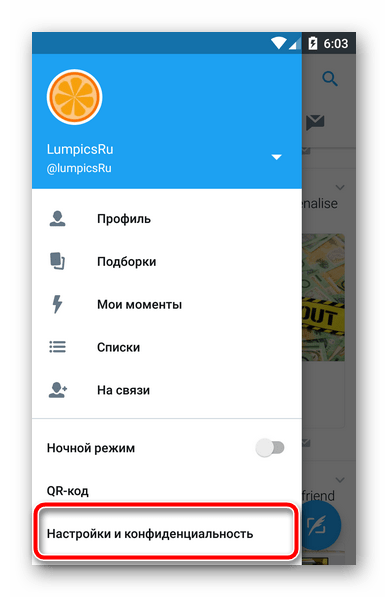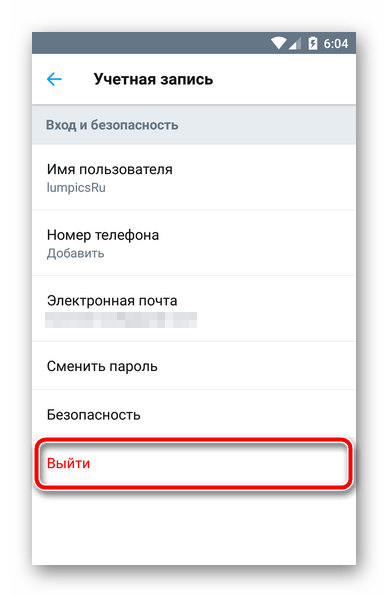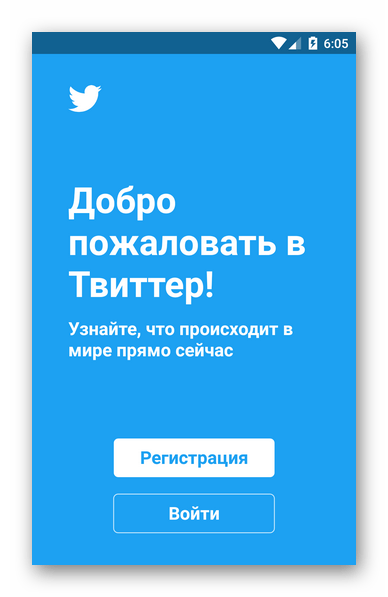Как выйти из учетной записи в Twitter

Выходим из Твиттера на любой платформе
Процесс деавторизации в Twitter максимально прост и понятен. Другое дело, что на разных устройствах алгоритм действий в таком случае может немного отличаться. «Разлогиниться» в браузерной версии Твиттера нам предлагается одним способом, а, к примеру, в приложении для Windows 10 — несколько иным. Именно поэтому стоит рассмотреть все основные варианты.
Браузерная версия Twitter
Выйти из Твиттер-аккаунта в браузере, вероятно, проще всего. Однако алгоритм действий при деавторизации в веб-версии очевиден не для всех.
- Итак, чтобы «разлогиниться» в браузерной версии Твиттера, первым делом нужно открыть меню «Профиль и настройки». Для этого просто кликаем на наш аватар возле кнопки «Твитнуть».

- Далее в выпадающем меню жмем на пункт «Выйти».

- Если после этого вы попали на страницу со следующим содержимым, а форма входа вновь активна, это значит, что вы успешно покинули свою учетную запись.
Приложение Twitter для Windows 10
Как известно, клиент популярнейшего сервиса микроблогов также существует в качестве приложения для мобильных и настольных устройств на Windows 10. При этом не важно, где используется программа — на смартфоне или же на ПК – последовательность действий одна и та же.
- Первым делом нажимаем на иконку, изображающую человека.

В зависимости от размера экрана вашего устройства, данная пиктограмма может быть расположена как внизу, так и в верхней части интерфейса программы. - Далее жмем на иконку с двумя людьми возле кнопки «Настройки».

- После этого в выпадающем меню выбираем пункт «Выйти».

- Затем подтверждаем деавторизацию во всплывающем диалоговом окне.

И это все! Выход из учетной записи в приложении Twitter для Windows 10 успешно произведен.
Мобильный клиент для iOS и Android
А вот в приложениях для Android и iOS алгоритм деавторизации практически идентичен. Посему, процесс выхода из учетной записи в мобильном клиенте рассмотрим именно на примере гаджета под управлением «Зеленого Робота».
- Итак, для начала нам нужно перейти в боковое меню приложения. Для этого, как и в случае браузерной версии сервиса, жмем на иконку нашей учетной записи, либо же свайпаем вправо с левого края экрана.

- В этом меню нас интересует пункт «Настройки и конфиденциальность». Туда и идем.

- Затем следуем в раздел «Учетная запись» и выбираем пункт «Выйти».

- И вновь наблюдаем страницу авторизации с надписью «Добро пожаловать в Твиттер».

А это означает, что «разлогинились» мы успешно.
Вот такие незамысловатые действия необходимо выполнить, чтобы выйти из Твиттера на любом устройстве. Как вы могли убедиться, абсолютно ничего сложного в этом нет.
Помимо этой статьи, на сайте еще 11957 инструкций.
Добавьте сайт Lumpics.ru в закладки (CTRL+D) и мы точно еще пригодимся вам.
Отблагодарите автора, поделитесь статьей в социальных сетях.
Как выйти из Твиттера на компьтере или телефоне
Телеграм-канал Программист и бизнес.
Каждый день интересные истории, как программист строит бизнес.
Каждый пользователь, регистрируясь в любой из социальных сетей, должен знать, как выйти со своей учетной записи. Причин этому может быть несколько: безопасность, создание другого аккаунта или еще что-нибудь. Если вы не знаете, как осуществляется подобная операция? Сегодня мы поговорим о том, как выйти из Твиттера.

Зачем выходить из Твиттера?
Многие задаются вопросом, зачем выходить из Twitter? Главной причиной данного действия является использование личной страницы другими людьми. Это случается в том случае, когда вы, поработав за компьютером, просто закрываете вкладку с сайтом. И когда другой человек сядет за ваш компьютер, и решит зайти в Твиттер, то перед ним автоматически откроется ваш профиль. Не все согласятся закрыть чужую страницу, чтобы войти в свою. Некоторые личности будут серфить аккаунт, изучая личную информацию или постить твиты, якобы от вас. Если не хотите стать жертвой подобной ситуации, всегда выходите с профиля, если устройством пользуется еще кто-то.
Если же кроме вас, за ПК или ноутбук никто не садится, это лично ваша вещь, и вы уверены в том, что никто другой не будет публиковать записи от вашего имени, в таком случае покидать учетную запись путем выхода совсем не обязательно.
Как выйти из Твиттера на разных устройствах
Деавторизация в Твиттере процесс не сложный. Все действия будут зависеть от того, на каком устройстве вы используете приложение. Давайте рассмотрим несколько вариантов выхода с учетной записи.
Браузерная версия Twitter
Как уже упоминалось выше, закрыв вкладку браузера с Твиттером, вы не покинете приложение, а просто его скроете. Любой, кто сядет после вас за ПК получит свободный доступ к вашей странице. Чтобы этого не случилось, выполните выход с аккаунта. Это делается следующим образом:
- Кликните левой кнопкой мышки по изображению своего аватара, которое находится в верхнем правом углу.
- После этого откроется контекстное меню, где нужно выбрать “Выйти”.

Таким образом, при открытии Twitter, учетная запись будет недоступна, пока вы не введете логин и пароль.
Важно! Если вы заходите в свой профиль с чужого компьютера (в гостях, в интернет-кафе), то в окне для ввода логина и пароля не отмечайте пункт “Запомнить” галочкой. Иначе система запомнит ваши данные и любой другой человек сможет зайти в ваш аккаунт.
Приложение Twitter для Windows 10
Если на вашем устройстве установлена операционная система Windows 10, не важно, смартфон это или компьютер, то процесс выхода будет выглядеть так:
- Нажмите на значок с человеком, расположенный с левой стороны или внизу экрана.

- Теперь кликните по кнопке, где изображено два человека. Она находится рядом с кнопкой “Настройки” в верхней части активного окна.

- Из выпадающего меню выберите строку “Выйти”.

- Подтвердите действие.

Вот и все, деавторизация выполнена.
Мобильный клиент для iOS и Android
Выход с социальной сети на iOS и Android осуществляется практически одинаково.
- Первым делом нужно открыть боковое меню приложения. Это делается при использовании браузерной версии путем нажатия на иконку своего профиля, или же свайпом слева направо.

- Со списка меню выберите рубрику “Настройки и конфиденциальность”.

- Далее перейдите в раздел “Учетная запись”.
- Нажмите на строку “Выйти”.

После этого вас автоматически перенаправит на страницу авторизации, где будет предложено войти в приложение или зарегистрироваться. Такой вид на экране означает, что выход выполнен успешно.

Используя мобильное приложение, специально разработанное под определенную операционную систему, ход действий выхода с учетной записи будет таковым:
- Нажмите на кнопку, где изображены три вертикальные точки. Она расположена в правом верхнем углу.
- На экране откроется список, где требуется нажать “Настройки”.

- После этого, тапните по строке с названием своего профиля.

- Прокрутите список до самого конца.
- Нажмите кнопку “Выйти”.

Теперь вы знаете, как обезопасить себя от несанкционированного вмешательства в свою учетную запись других пользователей сети. В этом нет ничего сложного. Все действия зависят от того, какое устройство вы используете для работы с Твиттером. Выполняя выход каждый раз после посещения страницы, вы будете уверены в том, что ваша личная информация не доступна.
Как выйти из твиттера на телефоне
Увлекательный блог увлеченного айтишника

Не так давно я рассказывал, как правильно пройти регистрацию в Twitter. Надеюсь, вы усвоили урок. Сегодня я расскажу немного о другой проблеме, если позволите ее так назвать. Дело в том, что некоторые пользователи, войдя в свой аккаунт, не могут из него выйти, хотя на деле сделать это проще простого. Смотрите и запоминайте.
В верхней части экрана вы видите панель с меню. Чуть правее находится кнопка в виде шестеренки. Нажмите на нее и появится выпадающее меню, где нужно нажать на кнопку «Выйти». После этого вы сможете выйти на главную страницу «Твиттера» и зайди под другим именем.
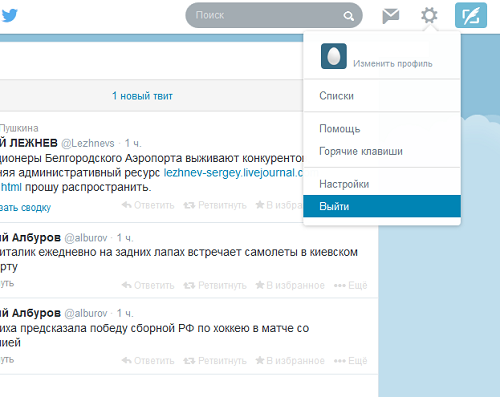
Что делать в том случае, если этот способ не помогает? Такое действительно возможно и неполадка, судя по всему, связана с самим браузером. Вы можете пойти по одному из двух путей: во-первых, попросту откройте другой браузер, если он установлен на вашем компьютере. А во-вторых, просто очистите временные файлы в интернет-обозревателе. Например, в Google Chrome можно удалить историю (нажмите на сочетание клавиш Ctrl+Shift+Delete). Поставьте галочки напротив пунктов «Очистить файлы cookie» и «Очистить кэш», после чего нажмите на кнопку «Очистить историю». Таким образом вы сможете выйти из аккаунтов всех социальных сетей и сайтов, в которых вы прошли авторизацию в этом браузере.
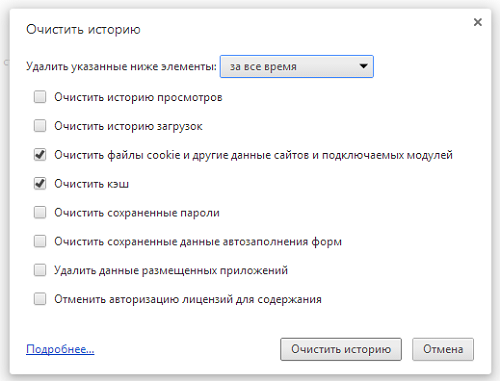
Как выйти из мобильной версии Твиттера?
Если вы используете мобильное приложение Twitter для телефона или планшета на базе iOS или Android, выйти из него будет чуть сложнее.
Нажмите на иконку в виде трех точек, что находится в верхней правой части экрана. Появится меню, нажмите «Настройки».
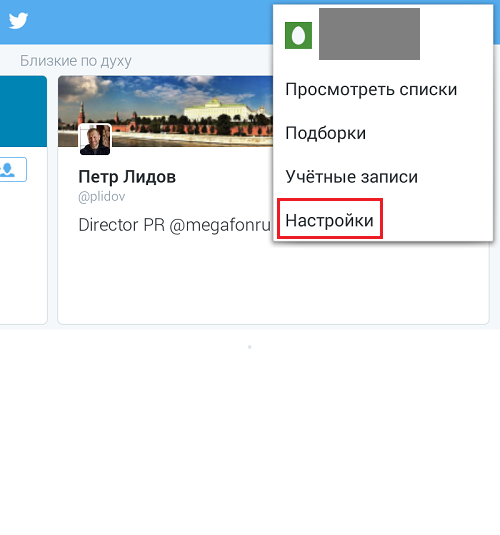
Далее тапните по своей учетной записи.

Опустите открывшуюся страницу в самый низ, где находится пункт «Выйти». Нажмите на него.
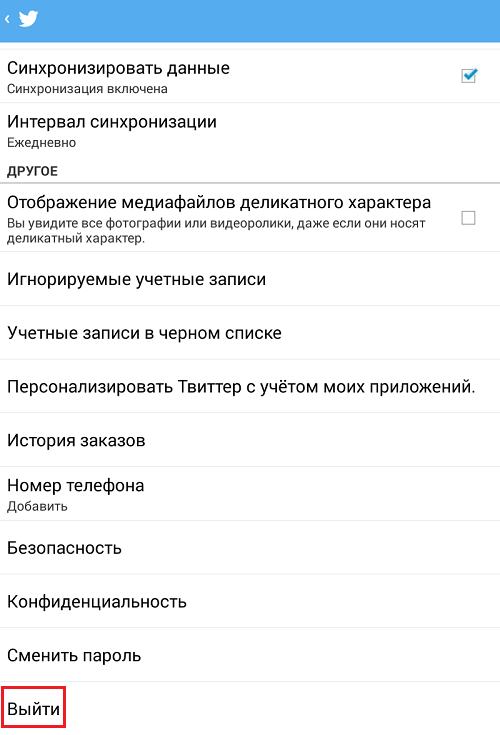
Вы вышли из своего аккаунта.
Комментарии к записи “ Как выйти из Твиттера? ”
эм… а на телефоне как выйти? на мобильной версии твиттера
там должна быть кнопка «выход», на нее нажмите
Вот спасибо, я почему этой ссылки никогда не замечала
спасибо большое, никак не мог выйти.
подскажите, как совсем выйти из Твиттера и чтобы не писали письма на почту?
Вот спасибо огромное! Только у меня на месте кнопки/шестерёнки была какая-то красная яйцевидная штука, нажать на которую я бы ни в жизнь не догадалась.
Каждый пользователь, регистрируясь в любой из социальных сетей, должен знать, как выйти со своей учетной записи. Причин этому может быть несколько: безопасность, создание другого аккаунта или еще что-нибудь. Если вы не знаете, как осуществляется подобная операция? Сегодня мы поговорим о том, как выйти из Твиттера.

Зачем выходить из Твиттера?
Многие задаются вопросом, зачем выходить из Twitter? Главной причиной данного действия является использование личной страницы другими людьми. Это случается в том случае, когда вы, поработав за компьютером, просто закрываете вкладку с сайтом. И когда другой человек сядет за ваш компьютер, и решит зайти в Твиттер, то перед ним автоматически откроется ваш профиль. Не все согласятся закрыть чужую страницу, чтобы войти в свою. Некоторые личности будут серфить аккаунт, изучая личную информацию или постить твиты, якобы от вас. Если не хотите стать жертвой подобной ситуации, всегда выходите с профиля, если устройством пользуется еще кто-то.
Если же кроме вас, за ПК или ноутбук никто не садится, это лично ваша вещь, и вы уверены в том, что никто другой не будет публиковать записи от вашего имени, в таком случае покидать учетную запись путем выхода совсем не обязательно.
Как выйти из Твиттера на разных устройствах
Деавторизация в Твиттере процесс не сложный. Все действия будут зависеть от того, на каком устройстве вы используете приложение. Давайте рассмотрим несколько вариантов выхода с учетной записи.
Браузерная версия Twitter
Как уже упоминалось выше, закрыв вкладку браузера с Твиттером, вы не покинете приложение, а просто его скроете. Любой, кто сядет после вас за ПК получит свободный доступ к вашей странице. Чтобы этого не случилось, выполните выход с аккаунта. Это делается следующим образом:
- Кликните левой кнопкой мышки по изображению своего аватара, которое находится в верхнем правом углу.
- После этого откроется контекстное меню, где нужно выбрать “Выйти”.

Таким образом, при открытии Twitter, учетная запись будет недоступна, пока вы не введете логин и пароль.
Важно! Если вы заходите в свой профиль с чужого компьютера (в гостях, в интернет-кафе), то в окне для ввода логина и пароля не отмечайте пункт “Запомнить” галочкой. Иначе система запомнит ваши данные и любой другой человек сможет зайти в ваш аккаунт.
Приложение Twitter для Windows 10
Если на вашем устройстве установлена операционная система Windows 10, не важно, смартфон это или компьютер, то процесс выхода будет выглядеть так:
- Нажмите на значок с человеком, расположенный с левой стороны или внизу экрана.

- Теперь кликните по кнопке, где изображено два человека. Она находится рядом с кнопкой “Настройки” в верхней части активного окна.

- Из выпадающего меню выберите строку “Выйти”.


Вот и все, деавторизация выполнена.
Мобильный клиент для iOS и Android
Выход с социальной сети на iOS и Android осуществляется практически одинаково.
- Первым делом нужно открыть боковое меню приложения. Это делается при использовании браузерной версии путем нажатия на иконку своего профиля, или же свайпом слева направо.

- Со списка меню выберите рубрику “Настройки и конфиденциальность”.

- Далее перейдите в раздел “Учетная запись”.
- Нажмите на строку “Выйти”.

После этого вас автоматически перенаправит на страницу авторизации, где будет предложено войти в приложение или зарегистрироваться. Такой вид на экране означает, что выход выполнен успешно.

Используя мобильное приложение, специально разработанное под определенную операционную систему, ход действий выхода с учетной записи будет таковым:
- Нажмите на кнопку, где изображены три вертикальные точки. Она расположена в правом верхнем углу.
- На экране откроется список, где требуется нажать “Настройки”.

- После этого, тапните по строке с названием своего профиля.

- Прокрутите список до самого конца.
- Нажмите кнопку “Выйти”.

Теперь вы знаете, как обезопасить себя от несанкционированного вмешательства в свою учетную запись других пользователей сети. В этом нет ничего сложного. Все действия зависят от того, какое устройство вы используете для работы с Твиттером. Выполняя выход каждый раз после посещения страницы, вы будете уверены в том, что ваша личная информация не доступна.
Выход из учетной записи
- В верхнем меню отображается значок навигационного меню
либо значок профиля. Нажмите тот значок, который вы видите.
- Нажмите Настройки и конфиденциальность.
- Нажмите Учетная запись, а затем — Выйти.
- Нажмите ОК, чтобы выйти из учетной записи Твиттера на устройстве под управлением Android.
При выходе из учетной записи в приложении «Твиттер для Android» учетная запись не удаляется. При необходимости вы сможете добавить эту учетную запись в любой момент при помощи кнопки Войти.
Если у вас несколько учетных записей, узнайте, как добавлять дополнительные учетные записи в приложение.
Как выйти из профиля в Твиттере
Часто возникает необходимость выйти из своей учетной записи в Твиттере. Например, если нужно отойти от компьютера или одолжить другу телефон, чтобы никто не смог зайти свободно в ваш аккаунт. Итак, как выйти из Твиттера?
Это сделать довольно просто. Алгоритм будет различаться в зависимости от того, откуда пользователь заходит в Твиттер: с компьютера или телефона, браузера или специальной утилиты. Рассмотрим подробно инструкцию для всех возможных вариантов.
Выходим из браузера на ПК
Из компьютерной версии сайта Twitter выходить довольно просто:
1.В верхнем правом углу вашей страницы есть иконка в виде шестеренки. Она называется «Настройки». Кликните по ней, чтобы вызвать список опций.
2.Щелкните мышкой по опции «Выйти». Вы сразу же попадете на основную страницу сервиса, где вас попросят авторизоваться.
Из мобильного браузера
Вы можете выйти из мобильной версии сайта, просто закрыв соответствующую вкладку браузера. Однако такой метод неэффективен. Так, любой человек сможет открыть браузер или приложение и попасть в ваш аккаунт, если у него в руках окажется ваш смартфон.
1.Откройте свой профиль. Нажмите на раздел «Я», а затем на иконку с шестеренкой.

2.Тапните по пункту «Выйти».
Приложение Twitter для Windows 10
Клиент Твиттера разработан для самых популярных мобильных и настольных ОС, включая Windows 10. Последовательность действий для смартфона и ПК будет в этом случае одной.
1.Кликаем по иконке профиля с изображением человека. Она будет последней на вертикальной панели. Она также может находиться вверху окна в зависимости от расширения вашего экрана.

2.Кликаем по знаку с двумя людьми, который находится возле кнопки «Настройки».

3.Нажимаем на последний пункт «Выйти».
4.Подтверждаем, что хотим выйти из аккаунта. Кликаем по кнопке «Да».
Выходим из аккаунта в приложении для Андроид
Приложение также автоматически загружает учетную запись, которая ранее была открыта. Нужно полностью выходить из аккаунта, если вы не хотите, чтобы кто-то посторонний зашел в ваш профиль. Как это сделать в клиенте? Чтобы действительно покинуть аккаунт в Twitter, а не просто закрыть мобильную программу, которая, кстати, может работать в фоновом режиме, нужно удалить учетную запись в активном списке.
- Нажмите на стрелочку внизу левой колонки и тапните по пункту «Настройки» в открывшемся меню.
- Перейдите на раздел «Аккаунты». В ней выберите ту учетку, которую хотите покинуть, а затем тапните по значку «—», который вы увидите сразу в низу панели.
- Таким образом вы полностью выйдите из учетки в приложении.
Не стоит переживать: удаление учетной записи из списка в мобильном приложении не будет означать, что ваш аккаунт был удален полностью из сервиса. Он просто уберет сохраненные для входа данные из памяти программы. Вы сможете вновь в него зайти через окно для авторизации.
Просто впишите свой логин и пароль. Если вы забыли данные для входа, кликните в окне для авторизации по соответствующей ссылки, чтобы вам на почту выслали дальнейшие инструкции для восстановления или замены пароля.
Если вы каждый раз при закрытии приложения хотите покидать свою учетку, деактивируйте опцию «Запомнить меня».
Есть также немного другой способ, который позволит вам покинуть на время свой аккаунт. Выполните действия по следующей инструкции:
1.Откройте боковое меню утилиты нажатием на профиль либо с помощью свайпа вправо.

2.Нажмите на раздел «Настройки и конфиденциальность».

3.Выбираем блок «Учетная запись». В новом окне нажимаем на последний пункт «Выйти».

Откроется синее окно для авторизации. Это будет означать, что вы покинули свою учетную запись. Если вы вышли просто из браузера или приложения на компьютере или телефоне, это еще не означает, что вы закрыли полностью Твиттер. Необходимо закрывать саму учетную запись на сервисе, чтобы открылось окно для авторизации, если хотите обезопасить свою страницу.
Как выйти из Твиттера
Не знаете, как выйти из Твиттера? Читайте нашу сегодняшнюю публикацию, которой мы подробно рассмотрим этот интересный вопрос. Выход из Твиттера может понадобиться в ситуации, когда кроме вас компьютером еще кто-то пользуется. К примеру, на работе или дома ваши близкие активно используют ваш ПК. Если не хотите, чтобы ваши «похождения» по Твиттеру, ваши подписки или ваши многочисленные фолловеры в Твиттере не стали достоянием общественности, не забывайте выходить после каждого посещения из своего аккаунта. Конечно, если дело касается рабочего компьютера, можно пользоваться Твиттером и другими соц. сетями, а также ресурсами другими ресурсами в так называемом режиме инкогнито. В таком случае вся история просмотров, куки и кэш браузера не будут сохраняться. А можно просто не забывать покидать страницу в Twitter. Также не забывайте снимать галочки в тех местах, где Твиттер предлагает запомнить ваши регистрационные данные. Если галочки там будут присутствовать, то после выхода из системы ваши данные все равно сохранятся в обозревателе. При этом любой, кто зайдет в Твиттер после вас, будет видеть ваш пароль и логин для сайта, что позволит ему очень просто войти в ваш кабинет одним кликом мышки.

Для того, чтобы покинуть свою страницу в Твиттере, кликните по минифотографии вашего профиля. Напомним, что иконка профиля расположена на главной странице ресурса справа вверху (смотри рисунок вверху).
Как выйти из Твиттера на компьютере
После того, как вы кликните по миниатюре фото вашего профиля, выпадет контекстное меню, где помимо настроек аккаунта, горячих клавиш, помощи и т.п., будет расположен пункт под названием: «Вийти». Кликнув по этому пункту, вы сможете на компьютере выйти из Твиттера (смотри скриншот ниже).
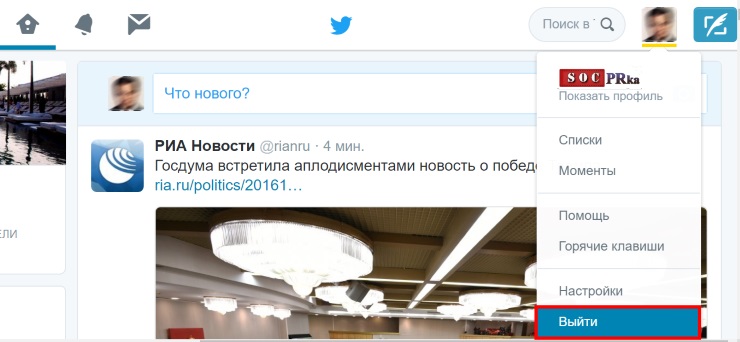
Как уже было сказано, если ваш браузер сохранил регистрационные данные, то теперь при наборе адреса Твиттера будет открываться окошко, в котором регистрационные данные уже будут заполнены. Выход вовсе не значит полное закрытие аккаунта в Твиттере . Вы просто временно перестаете присутствовать в системе. При этом вы не сможете читать новости, общаться с подписчиками или делать ретвиты в Твиттере до того момента, пока снова не совершите вход в систему.
Как выйти из Твиттера в мобильной версии
С процедурой выхода из Твиттера на ПК мы с вами уже разобрались. Теперь расскажем подробно о том, как выйти в мобильной версии из Твиттера. Почему это актуально? Потому, что сегодня очень много пользователей «сидят» в Твиттере в основном со своего мобильного телефона. Твиттер ведь задумывался изначально, как сервис для обмена короткими сообщениями (напрашивается аналогия с СМС-сообщениями). Именно поэтому общаться в Твиттере посредством телефона очень удобно. Для начала вам нужно будет скачать Твиттер-приложение на телефон , установить его. Теперь нужно коснуться иконки Твиттера, чтобы запустить на своем гаджете только что установленное приложение. Далее введите ваш логин, а также пароль от своего аккаунта. Вы успешно вошли в Twitter. Почитали новости, написали пару-тройку своих умных мыслей, поделились со своими фолловерами некоторыми интересными ссылками.
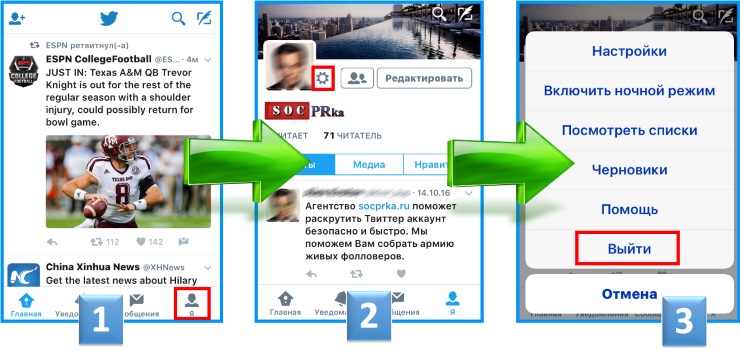
Теперь вам нужно покинуть аккаунт. Для этого коснитесь внизу экрана справа иконки с изображением человека (смотри рисунок 1 вверху). Так вы войдете в свой профиль. Далее уже на своей странице найдите значок шестеренки с настройками аккаунта (рисунок 2 выше). Коснитесь этого значка. В открывшемся меню коснитесь ссылки: «Выйти», как показано на рисунке 3 верхнего скриншота. После этого откроется окно подтверждения, в котором вам нужно опять же коснуться ссылки «Выйти» (смотри картинку 1 ниже).

Теперь при следующем открытии приложения вам потребуется снова выполнить вход в Твиттер, как видно на рисунке 2 вверху.
Как удалить свою страницу в Твиттере с андроида?
Как удалить учетную запись в Твиттере через андроид?
Деактивация аккаунта Twitter через приложение для Android или iOS
- Нажмите на аватар своего профиля в левом верхнем углу приложения Twitter.
- В меню выберите пункт Настройки и конфиденциальность.
- Нажмите Учетная запись.
- Прокрутите страницу вниз и нажмите Отключите свою учетную запись.
- Нажмите Отключить под текстом.
Как выйти из твиттера на ПК 2020?
Нажмите тот значок, который вы видите. Нажмите Настройки и конфиденциальность. Нажмите Учетная запись, а затем — Выйти.
Как удалить свою страницу в Твиттере навсегда?
Выберите «Настройки конфиденциальности» > «Учетная запись» > «Отключить свою учетную запись» > в самом низу «Отключить». Далее нужно будет ввести пароль, чтобы подтвердить личность, и аккаунт Twitter будет отключен в течении 30 дней, после этого периода он удалиться автоматически полностью и навсегда.
Что делать если забыл логин и пароль от твиттера?
На странице входа на сайте twitter.com, mobile.twitter.com или в приложении «Твиттер для iOS» или «Твиттер для Android» перейдите по ссылке Забыли пароль? Введите свой адрес электронной почты, номер телефона или имя пользователя Твиттера.
Как удалить свой аккаунт в Твиттере с телефона?
Как удалить твиттер с телефона
- Перейдите в приложение Твиттер.
- Откройте боковое меню нажатием на свой профиль.
- Выберите «Настройки и конфиденциальность».
- Откройте раздел «Учетная запись».
- Нажмите «Отключить свою учетную запись».
- Подтвердите действие, нажав кнопку «Отключить».
Как в течение 30 дней восстановить учетную запись в Твиттере?
Отключенные учетные записи можно восстановить в течение 30 дней после отключения, выполнив вход с именем пользователя (или адресом электронной почты) и паролем учетной записи на сайте twitter.com или в приложении «Твиттер для iOS» либо «Твиттер для Android».
Как можно удалиться из твиттера?
В верхнем меню отображается значок навигационного меню либо значок профиля. Нажмите тот значок, который вы видите, затем нажмите Настройки и конфиденциальность. Нажмите Учетная запись, затем — Отключить вашу учетную запись внизу. Ознакомьтесь с информацией об отключении учетной записи и нажмите Отключить.
Как разблокировать аккаунт твиттера?
Чтобы разблокировать учетную запись, выполните следующие действия.
- Войдите в свою учетную запись.
- Найдите сообщение о блокировке учетной записи.
- Нажмите Начать.
- Введите свой номер телефона. …
- Вам будет отправлено SMS-сообщение с проверочным кодом.
Как связаться с техподдержкой твиттера?
Службу поддержки Twitter найти можно под именем @TwitterSupport. Написать ей напрямую нельзя, но можно обратиться с помощью твита: Это можно сделать с компьютера, телефона или планшета (в браузере или приложении для Андроид и айфонов). Как упомянуто выше, основной источник помощи — Справочный Центр Твиттер.
Как удалить профиль на сайте знакомств навсегда?
Перейдите в «Мои настройки». На вкладке «Общее» внизу будет надпись «Вы можете удалить свою страницу». Перейдите по ссылке. Далее система попросит вас указать причину удаления.
Что будет если удалить твиттер?
Если вы устанавливали приложение Twitter на вашем телефоне, планшете или другом устройстве, то удалите его. Вы не сможете деактивировать вашу учетную запись через приложение, но если в течение первых 30 дней с момента деактивации вы откроете приложение Twitter, то ваша учетная запись будет восстановлена.
Как открыть свою страницу в Твиттере?
Откройте страницу http://twitter.com и найдите на ней поля регистрации либо перейдите непосредственно на страницу регистрации https://twitter.com/signup. Вам будет предложено пройти пошаговый процесс регистрации с подсказками по вводу такой информации, как ваше имя и адрес электронной почты.
Как восстановить приостановленный аккаунт в Твиттере?
Чтобы восстановить страницу в Твиттере после удаления необходимо:
- Просто войти в свой профиль, введя имя пользователя и пароль;
- После этих нехитрых действий учетная запись будет моментально восстановлена!